Textauswahl in PDF deaktivieren
Einführung
GroupDocs.Viewer für .NET ist eine leistungsstarke API zur Dokumentdarstellung, mit der Entwickler mühelos Dokumentanzeigefunktionen in ihre .NET-Anwendungen integrieren können. Eine der wichtigsten Funktionen von GroupDocs.Viewer ist die Möglichkeit, die Textauswahl in PDF-Dokumenten zu deaktivieren. Diese Funktion ist besonders nützlich, wenn Sie Benutzer daran hindern möchten, Text aus vertraulichen Dokumenten zu kopieren und so die Sicherheit und Integrität von Dokumenten gewährleisten möchten.
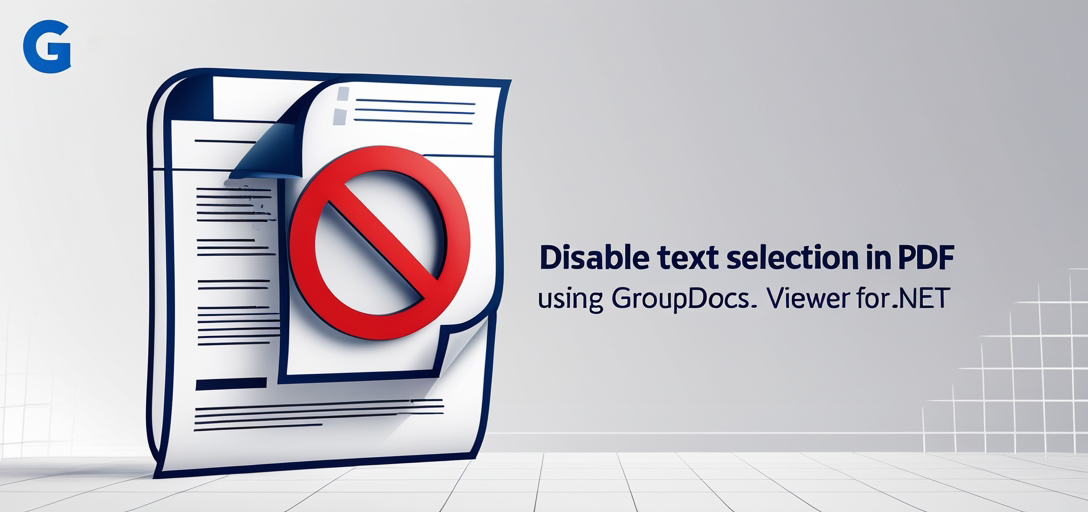
Voraussetzungen
Bevor wir uns in die Schritt-für-Schritt-Anleitung zum Deaktivieren der Textauswahl in PDF mit GroupDocs.Viewer für .NET vertiefen, stellen Sie sicher, dass die folgenden Voraussetzungen erfüllt sind:
- Installation von GroupDocs.Viewer für .NET: Stellen Sie sicher, dass Sie GroupDocs.Viewer für .NET von der heruntergeladen und installiert haben Download-Link.
- Dokumentverzeichnis: Bereiten Sie ein Verzeichnis vor, in dem Ihre Dokumente gespeichert werden. Sie müssen dieses Verzeichnis im Codeausschnitt angeben, um das PDF-Dokument darzustellen.
Namespaces importieren
Zunächst müssen Sie die erforderlichen Namespaces importieren, um auf die Funktionen von GroupDocs.Viewer für .NET zugreifen zu können. So geht’s:
using System;
using System.IO;
using GroupDocs.Viewer.Options;
Lassen Sie uns nun den Vorgang zum Deaktivieren der Textauswahl in einem PDF-Dokument mit GroupDocs.Viewer für .NET in mehrere Schritte aufteilen:
Schritt 1: Ausgabeverzeichnis angeben
string outputDirectory = "Your Document Directory";
In diesem Schritt ersetzen "Your Document Directory" durch den Verzeichnispfad, in dem sich Ihr PDF-Dokument befindet.
Schritt 2: Definieren Sie das Auslagerungsdateipfadformat
string pageFilePathFormat = Path.Combine(outputDirectory, "page_{0}.html");
In diesem Schritt wird das Format für die Dateipfade der gerenderten HTML-Seiten definiert. Jede Seite des PDF-Dokuments wird in eine HTML-Datei mit fortlaufender Seitennummer konvertiert.
Schritt 3: PDF-Dokument mit deaktivierter Textauswahl rendern
using (Viewer viewer = new Viewer("Path to Your PDF Document"))
{
HtmlViewOptions options = HtmlViewOptions.ForEmbeddedResources(pageFilePathFormat);
options.PdfOptions.RenderTextAsImage = true;
viewer.View(options);
}
Ersetzen "Path to Your PDF Document" mit dem tatsächlichen Pfad zu Ihrer PDF-Datei. Dieser Codeausschnitt initialisiert eine Viewer Objekt, konfiguriert HTML-Ansichtsoptionen zum Einbetten von Ressourcen und deaktiviert die Textauswahl durch die Einstellung RenderTextAsImage Eigentum zu true.
Schritt 4: Erfolgsmeldung anzeigen
Console.WriteLine($"\nSource document rendered successfully.\nCheck output in {outputDirectory}.");
Nach dem Rendern des PDF-Dokuments zeigt dieser Schritt eine Erfolgsmeldung zusammen mit dem Verzeichnis an, in dem die gerenderten HTML-Seiten gespeichert sind.
Abschluss
In diesem Tutorial haben wir gelernt, wie Sie die Textauswahl in PDF-Dokumenten mit GroupDocs.Viewer für .NET deaktivieren. Mit der Schritt-für-Schritt-Anleitung können Sie diese Funktion nahtlos in Ihre .NET-Anwendungen integrieren, die Dokumentensicherheit gewährleisten und das Benutzererlebnis verbessern.
Häufig gestellte Fragen
Kann ich das Ausgabeverzeichnis für gerenderte HTML-Seiten anpassen?
Ja, Sie können einen beliebigen Verzeichnispfad angeben, in dem die gerenderten HTML-Seiten gespeichert werden sollen.
Ist GroupDocs.Viewer für .NET mit verschiedenen Versionen des .NET-Frameworks kompatibel?
Ja, GroupDocs.Viewer für .NET ist mit verschiedenen Versionen des .NET-Frameworks kompatibel, einschließlich .NET Core und .NET Framework.
Hat das Deaktivieren der Textauswahl Auswirkungen auf andere Funktionen des PDF-Dokuments?
Nein, durch die Deaktivierung der Textauswahl wird lediglich verhindert, dass Benutzer Text aus dem Dokument auswählen und kopieren können. Andere Funktionen bleiben erhalten.
Kann ich die Textauswahl nach dem Rendern des Dokuments wieder aktivieren?
Ja, Sie können die Textauswahl aktivieren, indem Sie einfach die RenderTextAsImage Eigentum zu false in den HTML-Ansichtsoptionen.
Gibt es eine Testversion für GroupDocs.Viewer für .NET?
Ja, Sie können auf eine kostenlose Testversion von GroupDocs.Viewer für .NET zugreifen über Webseite.